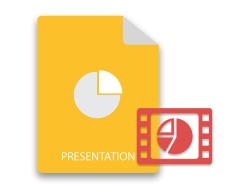
MS PowerPoint cho phép thêm các yếu tố đa phương tiện vào bài thuyết trình như âm thanh và video. Khung video được sử dụng để chèn các video clip từ các tệp cục bộ hoặc các nguồn web. Trong bài viết này, bạn sẽ học cách thêm khung video trong PowerPoint PPT hoặc PPTX bằng Python. Chúng tôi cũng sẽ trình bày cách nhúng video từ nguồn web như YouTube và trích xuất video từ PPT.
Thư viện Python để thêm khung video trong PowerPoint PPT
Để thêm khung video trong PowerPoint PPT / PPTX, chúng tôi sẽ sử dụng Aspose.Slides for Python qua .NET. Thư viện cung cấp một gói hoàn chỉnh để tạo và thao tác với các bản trình bày PowerPoint. Bạn có thể cài đặt nó từ PyPI bằng lệnh pip sau.
> pip install aspose.slides
Thêm khung video vào PowerPoint PPT bằng Python
Bạn có thể thêm video từ bộ nhớ cục bộ hoặc nguồn web, chẳng hạn như YouTube. Các phần sau đây trình bày cả hai tình huống với sự trợ giúp của các mẫu mã.
Chèn video từ tệp cục bộ
Sau đây là các bước để thêm khung video vào PowerPoint PPT bằng Python.
- Đầu tiên, tải tệp PPT / PPTX hoặc tạo một tệp mới bằng lớp Trình bày.
- Sau đó, lấy tham chiếu của trang trình bày mong muốn.
- Thêm video vào bộ sưu tập video bằng phương thức Presentation.videos.addvideo() và lấy tham chiếu của nó.
- Thêm khung video vào trang chiếu bằng phương thức Slide.shapes.addvideoframe() và lấy tham chiếu của nó.
- Đặt chế độ phát và âm lượng của video.
- Cuối cùng, lưu bản trình bày bằng phương thức Presentation.save (string, SaveFormat).
Mẫu mã sau đây cho biết cách nhúng video vào PowerPoint PPT bằng Python.
import aspose.slides as slides
# tải bản trình bày
with slides.Presentation("presentation.pptx") as presentation:
# chọn trang trình bày
slide = presentation.slides[0]
# tải tệp video
with open("Wildlife.mp4", "rb") as in_file:
# thêm video vào bản trình bày
vid = presentation.videos.add_video(in_file)
# thêm khung video
vf = slide.shapes.add_video_frame(50, 150, 300, 350, vid)
# đặt video thành khung video
vf.embedded_video = vid
# đặt chế độ phát và âm lượng của video
vf.play_mode = slides.VideoPlayModePreset.AUTO
vf.volume = slides.AudioVolumeMode.LOUD
# lưu bản trình bày
presentation.save("add-video-frame.pptx", slides.export.SaveFormat.PPTX)
Nhúng Video vào PowerPoint PPT từ Nguồn Web
Bạn cũng có thể thêm video vào PowerPoint PPT từ nguồn web. Để trình diễn, hãy nhúng video YouTube vào PowerPoint PPT bằng Python.
- Đầu tiên, tải tệp PPT / PPTX hoặc tạo một tệp mới bằng lớp Trình bày.
- Sau đó, lấy tham chiếu của trang trình bày mong muốn.
- Thêm video YouTube từ URL bằng phương thức Slide.shapes.addvideoframe() và lấy tham chiếu của nó.
- Đặt hình thu nhỏ video.
- Cuối cùng, lưu bản trình bày bằng phương thức Presentation.save (string, SaveFormat).
Mẫu mã sau đây cho biết cách nhúng video YouTube vào PowerPoint PPT bằng Python.
import aspose.slides as slides
from urllib.request import urlopen
# tải bản trình bày
with slides.Presentation("presentation.pptx") as presentation:
#add video frame
videoFrame = presentation.slides[0].shapes.add_video_frame(10, 10, 427, 240, "https://www.youtube.com/embed/s5JbfQZ5Cc0")
videoFrame.play_mode = slides.VideoPlayModePreset.AUTO
# tải hình thu nhỏ
thumbnail_uri = "http://img.youtube.com/vi/s5JbfQZ5Cc0/hqdefault.jpg"
f = urlopen(thumbnail_uri)
videoFrame.picture_format.picture.image = presentation.images.add_image(f.read())
# lưu bản trình bày
presentation.save("add-video-frame-from-web.pptx", slides.export.SaveFormat.PPTX)
Trích xuất video từ bản trình bày PowerPoint bằng Python
Có thể xảy ra trường hợp bạn muốn trích xuất các video được thêm vào bản trình bày PowerPoint. Sau đây là các bước để đạt được điều này.
- Đầu tiên, tải tệp PPT / PPTX bằng lớp Trình bày.
- Sau đó, lặp qua các trang chiếu trong bộ sưu tập Presentation.slides.
- Đối với mỗi trang chiếu, hãy lặp lại bộ sưu tập các hình dạng mà nó có.
- Nếu hình dạng là VideoFrame, hãy giải nén và lưu video được nhúng.
Mẫu mã sau đây cho thấy cách trích xuất video từ PowerPoint PPT bằng Python.
import aspose.slides as slides
# tải bản trình bày
with slides.Presentation("presentation.pptx") as presentation:
# vòng qua các trang trình bày
for slide in presentation.slides:
# vòng qua các hình dạng
for shape in slide.shapes:
# kiểm tra loại hình dạng
if type(shape) is slides.VideoFrame:
# nhận loại nội dung
content_type = shape.embedded_video.content_type
# lấy dữ liệu video
buffer = shape.embedded_video.binary_data
# lưu video
with open("extracted-video." + content_type[content_type.rfind('/') + 1:len(content_type)], "wb") as stream:
stream.write(buffer)
Nhận giấy phép miễn phí
Bạn có thể sử dụng Aspose.Slides for Python qua .NET mà không có giới hạn đánh giá bằng cách nhận giấy phép tạm thời.
Sự kết luận
Trong bài viết này, bạn đã học cách thêm khung video vào PowerPoint PPT / PPTX bằng Python. Chúng tôi đã đề cập đến cách nhúng video từ tệp hoặc nguồn web chẳng hạn như YouTube. Hơn nữa, bạn đã thấy cách trích xuất video từ bản trình bày theo chương trình. Bên cạnh đó, bạn có thể truy cập tài liệu để khám phá thêm về Aspose.Slides for Python. Ngoài ra, bạn có thể đăng các truy vấn của mình lên diễn đàn của chúng tôi.
Xem thêm
- Tạo tệp PowerPoint bằng Python
- Chuyển đổi PPTX sang PDF bằng Python
- Chuyển đổi PPT sang PNG bằng Python
- PPT / PPTX sang HTML bằng Python
- Thêm hình mờ trong PowerPoint PPT bằng Python
Thông tin: Bạn có thể muốn xem trình chuyển đổi PowerPoint to Video của Aspose MIỄN PHÍ vì dịch vụ này cho phép bạn chuyển đổi các bản trình bày thành các video tuyệt đẹp và hấp dẫn.